Saisir un article
Utilisez la fonction sous Saisie > Article pour créer un nouvel article. Le masque Saisir article apparaît alors. Saisissez les données de votre choix dans le masque de saisie.
Article pour créer un nouvel article. Le masque Saisir article apparaît alors. Saisissez les données de votre choix dans le masque de saisie.
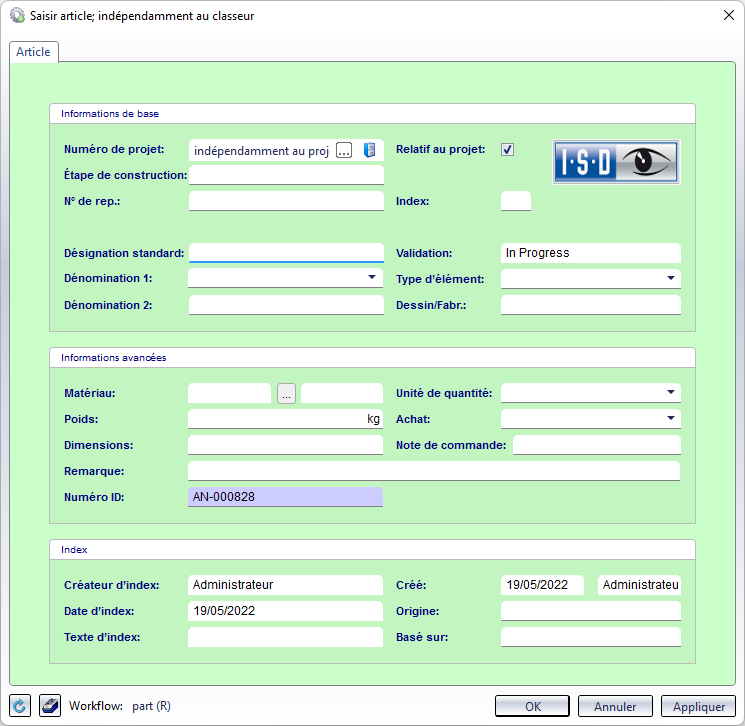
Les boutons  situés à côté des champs Numéro de projet et Numéro de classeur vous permettent d'attribuer l'article à un projet ou à un classeur. Tous les Projets ou les Classeurs disponibles seront alors affichés dans une fenêtre de sélection.
situés à côté des champs Numéro de projet et Numéro de classeur vous permettent d'attribuer l'article à un projet ou à un classeur. Tous les Projets ou les Classeurs disponibles seront alors affichés dans une fenêtre de sélection.
Si vous ne souhaitez pas procéder à une affectation particulière, cliquez sur l'icône  indépendamment au projet ou
indépendamment au projet ou  indépendamment au classeur.
indépendamment au classeur.
Cliquez sur l'icône  Classification en bas à gauche de la fenêtre pour affecter l'article à une classe.
Classification en bas à gauche de la fenêtre pour affecter l'article à une classe.
A côté, vous pouvez voir une entrée pour le Workflow. S'il existe différents Workflows possibles pour le type d'objet HELiOS correspondant lorsque vous le saisissez, vous pouvez effectuer la sélection via une liste de choix.
-
Avec la fonction
 (Réinitialiser), vous pouvez effacer toutes les entrées du masque.
(Réinitialiser), vous pouvez effacer toutes les entrées du masque.
-
Cliquez sur Appliquer pour enregistrer l'article dans la base de données pendant que la fenêtre reste ouverte. Chaque fois que vous cliquez sur ce bouton après une saisie de données, un autre article avec les données correspondantes sera enregistré dans la base de données. Cliquez sur OK pour sauvegarder l'article dans la base de données et fermer la fenêtre. Si l'article n'a pas encore été enregistré dans la base de données avec Appliquer, il le sera maintenant.
-
Pour créer de nouveaux articles, une licence HELiOS Engineer est nécessaire ; si vous disposez d'une licence HELiOS Office, vous pouvez uniquement visualiser les articles, mais pas les créer ni les modifier.

